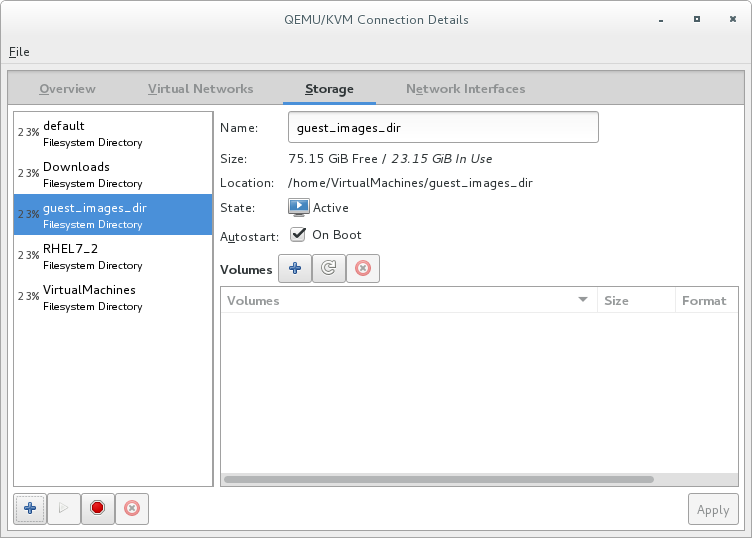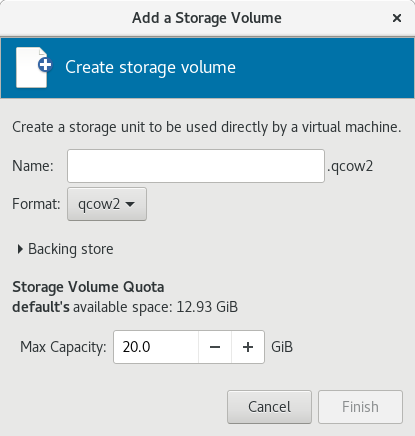13.3.2.2. 가상 머신 관리자를 사용하여 스토리지 볼륨 생성
절차 13.11. 가상 머신 관리자를 사용하여 스토리지 볼륨 생성
스토리지 설정을 엽니다.
- 가상 머신 관리자에서 편집 메뉴를 열고 연결 세부 정보를 선택합니다.
- 연결 세부 정보 창에서 스토리지 탭을 클릭합니다.
그림 13.11. 스토리지 탭
연결 세부 정보 창 왼쪽에 있는 창에는 스토리지 풀 목록이 표시됩니다.
스토리지 볼륨을 생성할 스토리지 풀을 선택합니다.
스토리지 풀 목록에서 스토리지 볼륨을 생성할 스토리지 풀을 클릭합니다.선택한 스토리지 풀에 구성된 스토리지 볼륨이 창 하단에 있는 Volumes (볼륨) 창에 표시됩니다.새 스토리지 볼륨 추가
Volumes (볼륨) 목록 위에 있는 버튼을 클릭합니다. 스토리지 볼륨 추가 대화 상자가 나타납니다.
버튼을 클릭합니다. 스토리지 볼륨 추가 대화 상자가 나타납니다.
그림 13.12. 스토리지 볼륨 생성
스토리지 볼륨 구성
다음 매개 변수를 사용하여 스토리지 볼륨을 구성합니다.- 이름 필드에 스토리지 풀의 이름을 입력합니다.
- 형식 목록에서 스토리지 볼륨의 형식 을 선택합니다.
- Max Capacity (최대 용량) 필드에 스토리지 볼륨의 최대 크기를 입력합니다.
생성 완료
를 클릭합니다. 스토리지 볼륨 추가 대화 상자가 닫히고 볼륨 목록에 스토리지 볼륨이 표시됩니다.